| Гость |
Страница адаптирована для версии 19
Текстовые возможности ChemDraw
Содержание
|
Введение
Позволю себе напомнить, что мы обсуждаем не текстовый процессор и даже не текстовый редактор, а специализированное графическое приложение. Безрадостный многолетний опыт показывает почти тотальное непонимание этого тезиса. Никакие объяснения, аргументы, уговоры и даже угрозы не вызывают достаточно адекватной реакции. А ведь все просто: старайтесь не вносить в программу большие текстовые надписи, помещая их в текстовом редакторе или презентационной программе, и все будет работать. Если у вас что-то не получатся с текстом, просто вернитесь к этому абзацу и перечитайте его.
Внимание! Программа в принципе не поддерживает Unicode до версии 18 включительно! Чтобы вводить текст на русском языке там, нужно выбирать 8‑битовый шрифт, содержащий кириллицу, например, Times New Roman Cyr. Unicode в 19 версии стал работать, но как бы «не до конца», а только при наборе в текстовых блоках. С версии 20 Unicode поддерживается в полном объеме.
За работу с любым текстом в основном отвечает специализированный пункт меню Text а также Панель стилей (Style Tollbar).
Ввод и редактирование текста в основном (при подписи заместителей и надписях на схемах) осуществляется при помощи пиктограммы Инструментальной панели ![]() .
То есть, в программе реализована концепция единого текстового инструмента для осуществления всех задач.
.
То есть, в программе реализована концепция единого текстового инструмента для осуществления всех задач.
С точки зрения графического приложения, пользователю предоставлены стандартные, то есть довольно ограниченные возможности по оформлению текста.
Целесообразно выделить принципиальные текстовые категории, работа с которыми осуществляется со значительными отличиями.
- Заместители (Label).
- Обычный текст (Caption).
- Текст на скобках (Bracket).
- «Метки» атомов (Tag).
- Таблицы (Table)
 .
.
- Хроматографические инструменты (Chromatography Tools)
 .
.
Доступ к размещенным в этом месте материалам ограничен и предоставляется следующим категориям:
1. Студент I/II курса ВХК РАН. 2. Бывший студент ВХК РАН. 3. Подготовка к ОГЭ. 4. Подготовка к ЕГЭ. 5. VIP-пользователь. 6. Благотворитель. 7. Студент ВШЭ.
Воздействие производится только на объекты, выделенные в текстовом режиме или «Стрелкой».
Доступ к размещенным в этом месте материалам ограничен и предоставляется следующим категориям:
1. Студент I/II курса ВХК РАН. 2. Бывший студент ВХК РАН. 3. Подготовка к ОГЭ. 4. Подготовка к ЕГЭ. 5. VIP-пользователь. 6. Благотворитель. 7. Студент ВШЭ.
С точки зрения профессионального использования, такая реализация является ошибочной.
Инструменты выделения захватывают текстовый блок в случае попадания в очерчиваемую область левой верхней точки блока.
Общие замечания по работе с текстовым инструментом
Далеко не все подходы и приемы очевидны, равно как и следствия действий пользователя. Большинство обсуждаемого здесь приводится по тексту, а раздел следует воспринимать в качестве своего рода обобщения.
....
Доступ к размещенным в этом месте материалам ограничен и предоставляется следующим категориям:
1. Студент I/II курса ВХК РАН. 2. Бывший студент ВХК РАН. 3. Подготовка к ОГЭ. 4. Подготовка к ЕГЭ. 5. VIP-пользователь. 6. Благотворитель. 7. Студент ВШЭ.
....
Таблица символов (Character Map)
Вызов осуществляется через пункт меню View⇒Show Character Map Window.
Функция (панель) частично дублирует встроенную в ОС одноименную программу и делает это чрезвычайно неуклюже. Скорее всего, разработчики никогда не видели, как это реализовано в MS Word. Первое, на что нужно обратить внимание, это размер символов и их расположение. Всё слишком мелко и матрица 16*16 достаточно нелепа на фоне использования широкоформатных мониторов. Не менее чем шокирующим выглядит и вывод первых 32 знаков (0–31), по определению являющихся служебными и ненужными пользователю.
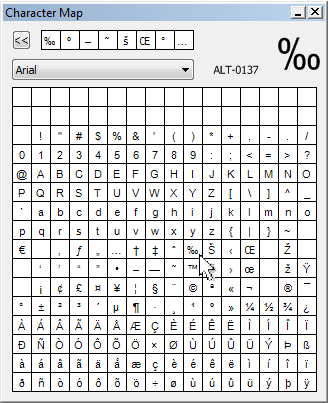
Доступ к размещенным в этом месте материалам ограничен и предоставляется следующим категориям:
1. Студент I/II курса ВХК РАН. 2. Бывший студент ВХК РАН. 3. Подготовка к ОГЭ. 4. Подготовка к ЕГЭ. 5. VIP-пользователь. 6. Благотворитель. 7. Студент ВШЭ.
Unicode разработчики подключить здесь не сумели (вплоть до версии 22), тем самым сделав данный элемент интерфейса идеологически неверным. Но небесполезным.
Панель стилей (Style Tollbar)
Данную панель следует рассматривать в качестве одного из элементов интерфейса, который всегда должен присутствовать на экране. Из этого также возникает эргономическое требование о размещении в одном и том же месте.
![]()
Основное назначение данной панели сводится к оформлению текстовых элементов.
 Список выбора шрифта.
Список выбора шрифта.
 Список указания кегля.
Список указания кегля.
 Выравнивание текста влево (Ctrl+Shift+L).
Выравнивание текста влево (Ctrl+Shift+L).
 Выравнивание текста по центру (Ctrl+Shift+C).
Выравнивание текста по центру (Ctrl+Shift+C).
 Выравнивание текста вправо (Ctrl+Shift+R).
Выравнивание текста вправо (Ctrl+Shift+R).
 Выравнивание текста по формату (по ширине) (Ctrl+Shift+J).
Выравнивание текста по формату (по ширине) (Ctrl+Shift+J).
 Полужирное начертание (Bold) (Ctrl+B).
Полужирное начертание (Bold) (Ctrl+B).
 Курсивное начертание (Italic) (Ctrl+I).
Курсивное начертание (Italic) (Ctrl+I).
 Подчеркнутый текст (Underline) (Ctrl+U).
Подчеркнутый текст (Underline) (Ctrl+U).
 Текстовый стиль Formula (Ctrl+F).
Текстовый стиль Formula (Ctrl+F).
 Подындекс (нижний индекс, Superscript) (F9).
Подындекс (нижний индекс, Superscript) (F9).
 Надындекс (верхний индекс, Subscript) (F10).
Надындекс (верхний индекс, Subscript) (F10).
 Меню присвоения цвета.
Естественно, его действие распространяется на любые объекты.
Меню присвоения цвета.
Естественно, его действие распространяется на любые объекты.
Меню Text
Пункт главного меню Text отвечает за основные текстовые возможности и устроен достаточно примитивно.
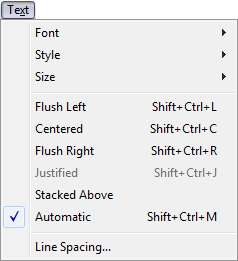
Подпункт Шрифт (Font) выводит полный список шрифтов, установленный на текущем компьютере. Если он достаточно большой, то вам придется крайне нелегко, учитывая «самопальную» реализацию интерфейса, немного заимствованную у Adobe. Для реальной работы рекомендуется сюда никогда не заходить, а использовать Панель стилей (Style Tollbar).
Подпункт Стиль (Style) содержит начертания и индексы.
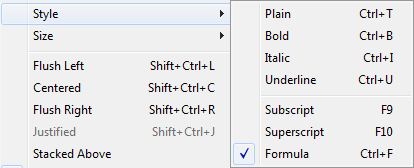
Следует уделить самое пристальное внимание тому, что все подпункты снабжены горячими клавишами, что определяется их важностью и частотой использования.
Доступ к размещенным в этом месте материалам ограничен и предоставляется следующим категориям:
1. Студент I/II курса ВХК РАН. 2. Бывший студент ВХК РАН. 3. Подготовка к ОГЭ. 4. Подготовка к ЕГЭ. 5. VIP-пользователь. 6. Благотворитель. 7. Студент ВШЭ.
Подпункт Размер (Кегль, Size) содержит фиксированный список от 5 до 24 пунктов и вариант Other, вызывающий диалог:
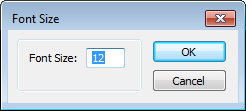
В диалоге можно указывать значение, как минимум, до тысячных, что бесконечно нестандартно и, более того, выглядит достаточно глупо. Это примерно в 100 раз превышает возможности любого современного оборудования печати и в 25 раз — самого высококачественного оборудования за всю историю печати. Недаром во всех программах ограничение вводится не более, чем до десятых долей пункта.
Блок выравниваний относится не только к дополнительным текстовым надписям в уравнениях и на схемах. Настройка может быть применена и к заместителям в структурных формулах, что следует делать лишь обоснованно.
Остается загадкой присутствие варианта Justified (по формату/ширине), неприменимого для графики.
Интерлиньяж (Line Spacing) или расстояние между строками задается в системных единицах.
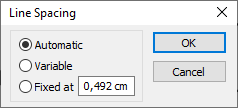
Вариант Automatic вычисляет значение, одновременно выводя его в редактируемое вручную поле Fixed at.
Такой подход вынуждает при необходимости делать работу «на глазок» или заниматься нудными расчетами.
Доступ к размещенным в этом месте материалам ограничен и предоставляется следующим категориям:
1. Студент I/II курса ВХК РАН. 2. Бывший студент ВХК РАН. 3. Подготовка к ОГЭ. 4. Подготовка к ЕГЭ. 5. VIP-пользователь. 6. Благотворитель. 7. Студент ВШЭ.
Пункты нижнего блока отвечают за положение символов относительно строки.
Это подындекс (нижний индекс, Subscript) (F9, ![]() ),
надындекс (верхний индекс, Superscript) (F10,
),
надындекс (верхний индекс, Superscript) (F10, ![]() ) и, наконец,
интеллектуальная функция ввода текста Formula (Ctrl+F,
) и, наконец,
интеллектуальная функция ввода текста Formula (Ctrl+F, ![]() ).
).
Редактирование текста
В данной программе существует два способа:
Доступ к размещенным в этом месте материалам ограничен и предоставляется следующим категориям:
1. Студент I/II курса ВХК РАН. 2. Бывший студент ВХК РАН. 3. Подготовка к ОГЭ. 4. Подготовка к ЕГЭ. 5. VIP-пользователь. 6. Благотворитель. 7. Студент ВШЭ.
В любом случае весь текст, содержащийся в блоке, будет выделен, то есть для редактирования выделение придется каждый раз сбрасывать.
Большинство стандартных действий с текстом, ориентированных на ускорение работы, в программе недоступно. Проще описать то, что работает корректно и предсказуемо.
Доступ к размещенным в этом месте материалам ограничен и предоставляется следующим категориям:
1. Студент I/II курса ВХК РАН. 2. Бывший студент ВХК РАН. 3. Подготовка к ОГЭ. 4. Подготовка к ЕГЭ. 5. VIP-пользователь. 6. Благотворитель. 7. Студент ВШЭ.
И всё же необходимо дополнительно указать на то, что не работает или работает некорректно:
Доступ к размещенным в этом месте материалам ограничен и предоставляется следующим категориям:
1. Студент I/II курса ВХК РАН. 2. Бывший студент ВХК РАН. 3. Подготовка к ОГЭ. 4. Подготовка к ЕГЭ. 5. VIP-пользователь. 6. Благотворитель. 7. Студент ВШЭ.
....
Подписи заместителей (Label)
Гениальность реализации механизмов работы, к сожалению, выливается в огромное количество потенциальных проблем. Для первичной предпосылки отметим, что механизмы эффективного указания надписей атомов ориентированы исключительно на процесс набора. При производстве других видов работ это может породить огромное количество проблем.
Доступ к размещенным в этом месте материалам ограничен и предоставляется следующим категориям:
1. Студент I/II курса ВХК РАН. 2. Бывший студент ВХК РАН. 3. Подготовка к ОГЭ. 4. Подготовка к ЕГЭ. 5. VIP-пользователь. 6. Благотворитель. 7. Студент ВШЭ.
Текстовый стиль Formula
По умолчанию действует для подписей заместителей (атомов).
Включение/выключение для любого варианта текста может быть произведено горячей клавишей Ctrl+F
или кнопкой ![]() на инструментальной панели Style Bar, как во время ввода, так и для выделенных объектов.
на инструментальной панели Style Bar, как во время ввода, так и для выделенных объектов.
Под «формулой» в данном случае подразумевается оформление числовых индексов в химической записи элементов (химической аббревиации). Считается, что:
Доступ к размещенным в этом месте материалам ограничен и предоставляется следующим категориям:
1. Студент I/II курса ВХК РАН. 2. Бывший студент ВХК РАН. 3. Подготовка к ОГЭ. 4. Подготовка к ЕГЭ. 5. VIP-пользователь. 6. Благотворитель. 7. Студент ВШЭ.
Химически значимый текст
Это — целый мир в программе (Chemically Significant Text). Он означает, что некоторые надписи воспринимаются как химические обозначения и входят в анализ структурной формулы (комплекса). Гм!
Доступ к размещенным в этом месте материалам ограничен и предоставляется следующим категориям:
1. Студент I/II курса ВХК РАН. 2. Бывший студент ВХК РАН. 3. Подготовка к ОГЭ. 4. Подготовка к ЕГЭ. 5. VIP-пользователь. 6. Благотворитель. 7. Студент ВШЭ.
....
Контекстное меню атома
Согласно базовой концепции работы программы, данная интерфейсная возможность является главной для полноценной работы. Многие пункты (команды) присутствуют только здесь и недоступны через иные механизмы. Хотя основная часть сосредоточена в пунктах меню Structure и Text.
Доступ к размещенным в этом месте материалам ограничен и предоставляется следующим категориям:
1. Студент I/II курса ВХК РАН. 2. Бывший студент ВХК РАН. 3. Подготовка к ОГЭ. 4. Подготовка к ЕГЭ. 5. VIP-пользователь. 6. Благотворитель. 7. Студент ВШЭ.
....
По пунктам Шрифт (Font), Стиль (Style) Размер (Кегль, Size) Выравнивание (Alignment), предлагаю обратится к описанию для главного меню по ссылкам.
....
Ввод заместителей
В технологии осуществления подписей атомов в программе существует множество механизмов, знание которых намного облегчает работу.
Поскольку материал рассчитан в том числе и на начинающих, позволю себе напомнить, что по умолчанию атомы углерода не подписываются, кроме случаев, когда это необходимо для логики изложения. То есть, например, метил (CH3) будет выглядеть как «голая» связь, равно как и большинство атомов в циклах.
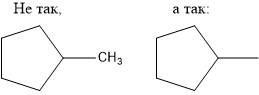
Принципиальным моментом является два основных механизма ввода:
- по мере рисования связей, то есть последовательно;
- для атомов, нанесенных ранее.
В идеальном варианте происходит комбинация обоих подходов. Причем оптимальный алгоритм достаточно редко бывает единственным.
Разберем их по порядку, начиная с изначального рисования.
После рисования связи, её конечная точка (атом) становится активной Примерно в течении секунды концевой атом будет подсвечиваться голубым кружком.
![]()
Доступ к размещенным в этом месте материалам ограничен и предоставляется следующим категориям:
1. Студент I/II курса ВХК РАН. 2. Бывший студент ВХК РАН. 3. Подготовка к ОГЭ. 4. Подготовка к ЕГЭ. 5. VIP-пользователь. 6. Благотворитель. 7. Студент ВШЭ.
....
Доступ к размещенным в этом месте материалам ограничен и предоставляется следующим категориям:
1. Студент I/II курса ВХК РАН. 2. Бывший студент ВХК РАН. 3. Подготовка к ОГЭ. 4. Подготовка к ЕГЭ. 5. VIP-пользователь. 6. Благотворитель. 7. Студент ВШЭ.
Чтобы разместить/изменить надпись на атоме в уже существующей структуре, нужно произвести одно из приведенных действий.
Доступ к размещенным в этом месте материалам ограничен и предоставляется следующим категориям:
1. Студент I/II курса ВХК РАН. 2. Бывший студент ВХК РАН. 3. Подготовка к ОГЭ. 4. Подготовка к ЕГЭ. 5. VIP-пользователь. 6. Благотворитель. 7. Студент ВШЭ.
На заместители распространяется характеристика выравнивания, результат и противоречия которой иллюстрирует следующий рисунок.
Доступ к размещенным в этом месте материалам ограничен и предоставляется следующим категориям:
1. Студент I/II курса ВХК РАН. 2. Бывший студент ВХК РАН. 3. Подготовка к ОГЭ. 4. Подготовка к ЕГЭ. 5. VIP-пользователь. 6. Благотворитель. 7. Студент ВШЭ.
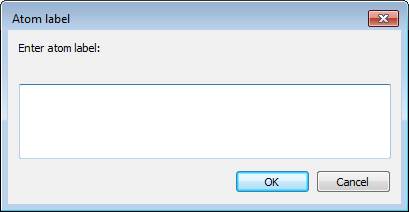
Сокращения
= 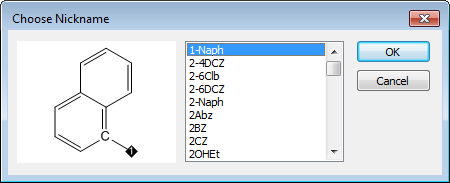
Доступ к размещенным в этом месте материалам ограничен и предоставляется следующим категориям:
1. Студент I/II курса ВХК РАН. 2. Бывший студент ВХК РАН. 3. Подготовка к ОГЭ. 4. Подготовка к ЕГЭ. 5. VIP-пользователь. 6. Благотворитель. 7. Студент ВШЭ.
Перечень сокращений в описании к программе содержит 156 наименований, а список в самой программе — 512. С учетом объема работы, он будет завершен крайне небыстро. Половина прекрасно относится к теме поиска на помойке и в собственных фантазиях того, кто это сделал. О существовании справочников синонимов разработчики не слышали однозначно.
| Сокращение | Смысл | Изображение |
| 1-Naph | 1-нафтил |  |
| 2-4DCZ | ||
| 2-6Clb | ||
| 2-6SCZ | ||
| 2-Naph | 2-нафтил | 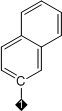 |
| 2Abz | ||
| 2BZ | ||
| 2CZ | ||
| 2OHEt | ||
| 2OHPh | ||
| 2Pip | ||
| 3' | ||
| 3Py | ||
| 4Abz | ||
| 4BZ | ||
| 4CZ | ||
| 4Py | ||
| 5' | ||
| 5Urd | ||
| Aac | ||
| Acd | ||
| Ac | ||
| Abu | ||
| Abz | ||
| Ac | Ацил | |
| Aca | ||
| Acm | ||
| AcO | ||
| Ad | ||
| Adc | ||
| Adoc | ||
| Aet | ||
| Ahx | ||
| Aib | ||
| AIle | ||
| aIso | ||
| Ala | ||
| Alloc | ||
| Allyl | ||
| Am | ||
| Arg | ||
| Asn | ||
| Asp | ||
| Benzoyl | ||
| Benzyl | ||
| Bn | ||
| Boc | ||
| BOM | ||
| Bs | ||
| Bt | ||
| Btm | ||
| Bu | ||
| Bz | ||
| Bzh | ||
| Bzl | ||
| BzOM | ||
| C10H20 | ||
| C10H21 | ||
| Cbz | ||
| c-C3H5 | ||
| c-C4H7 | ||
| c-C5H9 | ||
| c-C6H11 | ||
| c-C7H13 | ||
| c-C8H15 | ||
| cHx | ||
| c-Hx | ||
| CoA | ||
| Cy | ||
| cyclobutyl | ||
| cycloheptyl | ||
| cyclooctyl | ||
| cyclopentyl | ||
| cyclopropyl | ||
| Cys | ||
| Dan | ||
| DEAE | ||
| DEIPS | ||
| DMIPS | ||
| DMPM | ||
| DMPS | ||
| DMTr | ||
| DNP | ||
| Dnp | ||
| Dns | ||
| DNS | ||
| DPIPS | ||
| DPTBS | ||
| DTBMS | ||
| DTBS | ||
| Et | Этил | |
| Fmoc | ||
| Gln | ||
| Glu | ||
| Gly | ||
| His | ||
| i-Am | ||
| i-Bu | Изобутил | |
| i-C3H7 | ||
| i-C4H9 | ||
| i-C5H11 | ||
| Ile | ||
| Im | ||
| i-Pr | ||
| Leu | ||
| Lys | ||
| m-C6H4 | ||
| MDIPS | ||
| MDPS | ||
| Me | ||
| MEM | ||
| Mes | ||
| Met | ||
| MMTr | ||
| MOM | ||
| m-Phenylene | ||
| MPM | ||
| Ms | ||
| MTM | ||
| m-Tolyl | ||
| N3 | ||
| n-Am | ||
| n-Bu | n-бутил | |
| n-C3H7 | ||
| n-C4H9 | ||
| n-C5H11 | ||
| neo-Am | ||
| neo-C5H11 | ||
| Np | ||
| n-Pr | ||
| o-C6H4 | ||
| o-Phenylene | ||
| o-Tolyl | ||
| p-C6H4 | ||
| Ph | Фенил | 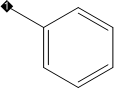 |
| Phe | ||
| Phenyl | Фенил | 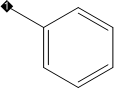 |
| Pht | ||
| Piv | ||
| PMB | ||
| PMBM | ||
| PNB | ||
| Poc | ||
| p-Phenylene | ||
| PPi | ||
| Pr | ||
| Pro | ||
| p-Tolyl | ||
| Pv | ||
| s-Am | ||
| s-Bu | ||
| s-Butyl | ||
| s-C4H9 | ||
| s-C5H11 | ||
| SEM | ||
| Ser | ||
| SES | ||
| t-Am | ||
| TBDMS | ||
| TBDPS | ||
| TBMPS | ||
| t-BOC | ||
| t-Boc | ||
| TBS | ||
| t-Bu | трет-бутил |  |
| t-Butyl | трет-бутил |  |
| t-C4H9 | трет-бутил |  81 81 |
| t-C5H11 | ||
| TDS | ||
| Tf | ||
| Tfa | ||
| TFA | ||
| Thexyl | ||
| THF | ||
| Thf | ||
| THP | ||
| Thp | ||
| Thr | ||
| TIPDS | ||
| TIPS | ||
| TMS | ||
| Tos | ||
| trans-Cinnamyl | ||
| Troc | ||
| Trp | ||
| Trt | ||
| Ts | ||
| Tyr | ||
| Val | ||
| Xyl |
Нумерация атомов
Надписи в реакциях
Список заместителей
Периодическая таблица элементов (Periodic Table)
Вызов осуществляется через пункт меню View⇒Show Periodic Table Window.
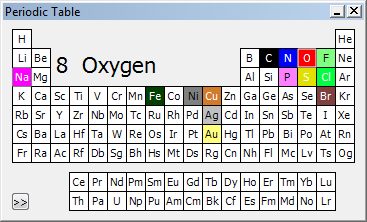
Доступ к размещенным в этом месте материалам ограничен и предоставляется следующим категориям:
1. Студент I/II курса ВХК РАН. 2. Бывший студент ВХК РАН. 3. Подготовка к ОГЭ. 4. Подготовка к ЕГЭ. 5. VIP-пользователь. 6. Благотворитель. 7. Студент ВШЭ.
Обычный текст (Caption)
Очевидно, что графическое приложение не предназначено для набора и форматирования больших текстовых блоков. Но, учитывая специфику программы: подготовка уравнений и схем химических реакций, а, заодно, подготовка химиками графического материала любого назначения, набор текстовые надписи становятся достаточно важными.
Доступ к размещенным в этом месте материалам ограничен и предоставляется следующим категориям:
1. Студент I/II курса ВХК РАН. 2. Бывший студент ВХК РАН. 3. Подготовка к ОГЭ. 4. Подготовка к ЕГЭ. 5. VIP-пользователь. 6. Благотворитель. 7. Студент ВШЭ.
....
Контекстное меню текста
Так как надписи играют в значительной степени вспомогательную роль, меню имеет несложный состав.
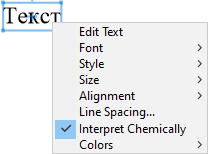
Пункт Edit Label переключает в режим редактирования надписи.
Доступ к размещенным в этом месте материалам ограничен и предоставляется следующим категориям:
1. Студент I/II курса ВХК РАН. 2. Бывший студент ВХК РАН. 3. Подготовка к ОГЭ. 4. Подготовка к ЕГЭ. 5. VIP-пользователь. 6. Благотворитель. 7. Студент ВШЭ.
По пунктам Шрифт (Font), Стиль (Style) Размер (Кегль, Size) Выравнивание (Alignment), предлагаю обратится к описанию для главного меню по ссылкам.
....
Кроме перечисленных возможностей, с помощью текстового инструмента можно набирать псевдотаблицы.
Горячие клавиши ввода заместителей
Внимание! Горячие клавиши работают принципиально иначе, если включен русский язык!
Таблица скопирована из Руководства и неработоспособна!!! Она будет выверяться и исправляться!
| Атом | Клавиша | Наименование |
| F | f | Фтор |
| CH3 | F | Метил |
| B | B | Бор |
| I | i | Йод |
| R | r | Любая группа |
| K | k | Калий |
| S | s | Сера |
| Si | S | Кремний |
| Me | m | Метил |
| N | n/w | Азот |
| NO2 | N | Нитрогруппа |
| Cl | l/C | Хлор |
| O | o/q | Кислород |
| D | d | Дейтерий |
| Et | e | Этил |
| COOCH3 | E | Эфирная группа (метилформиатная) |
| N3 | Z | Азот |
| MgBr | M | Магния бромид |
| Li | L | Литий |
| COOH | O | Карбоксильная группа |
| Fmoc | Q | Флуоренилметилоксикарбонил |
| Cbz | H | Бензилоксикарбонил |
| Boc | Y | Бутоксикарбонил |
| . (точка) | Точка присоединения | |
| ' (одинарная кавычка) | Номер атома | |
| X | x/X | H либо C |
Структурно
| Атом | Клавиша | Наименование |
| v | Циклопропан | |
| u | Циклобутан | |
| - | Отрицательный заряд | |
| + | Положительный заряд | |
| — | 0/1 | Метил. Присоединить к атому одинарную связь |
 | 2 | Добавить ацетильную группу к концевому атому |
| 2 | Добавить О с двойной связью к атому в структуре | |
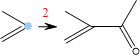 | 2 | Добавить метил с ацетильной группой к атому с тремя связями |
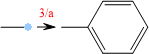 | 3/a | Присоединить фенил к концевому атому |
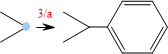 | 3/a | Присоединить фенил на метильной группе в структуре |
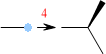 | 4 | Присоединить метил и стереохимическую сплошную связь к концевому атому |
| 4 | Присоединить стереохимическую сплошную связь к атому в структуре | |
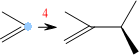 | 4 | Присоединить изопропил со стереохимической сплошной связью к атому с тремя связями |
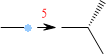 | 5 | Присоединить метил и стереохимическую штриховую связь к концевому атому |
| 5 | Присоединить стереохимическую штриховую связь к атому в структуре | |
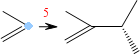 | 5 | Присоединить изопропил со стереохимической штриховой связью к атому с тремя связями |
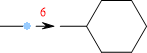 | 6 | Присоединить циклогексан к концевому атому |
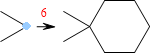 | 6 | Присоединить спироциклогексан к атому в структуре |
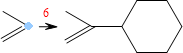 | 6 | Присоединить (через метил) циклогексан к атому с тремя связями |
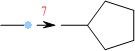 | 7 | Присоединить циклопентан к концевому атому |
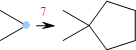 | 7 | Присоединить циклопентан к атому в структуре |
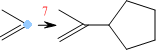 | 7 | Присоединить (через метил) циклопентан к атому с тремя связями |
| 8 | Присоединить двойную связь к концевому атому | |
| 8 | Присоединить двойную связь к атому в структуре | |
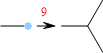 | 9 | Присоединить диметил к атому |
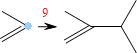 | 9 | Присоединить изопропил к атому с тремя связями |
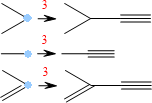 | z | Тройная связь |
| — | / или ? | Диалог свойств атома |
| — | = (равно) | Диалог ввода группы по имени |
| — | Space | Удалить подпись или атом |
| — | Del | Удалить подпись или атом |
| — | Backspace | Удалить подпись или атом |
русский язык
| Атом | Клавиша | Наименование |
| 1 |
